Как сделать граватар и стать узнаваемым?
![]()
Здравствуйте, дорогие читатели LITER-RM.RU. Сегодняшняя статья обращена к постоянным читателям, оставляющим отзывы, комментирующим материалы блога.
Друзья, разве вам по вкусу безликие картинки с логотипом нашего блога, разве вам не хочется, чтобы вместо них была ваша фотография или ваш логотип.
Наверняка многие просто не задумываются об этом. И просто не знают о возможности создания граватара, о том, как создать граватар. Но, создав свой собственный граватар, вы получите на выходе изображение, которое будет привязано к вашему e-mail. Однажды созданный граватар (изображение, картинка, логотип) будет появляться на всех блогах, где вы оставляете отзывы или комментарии.
Посмотрите, это же не красиво:
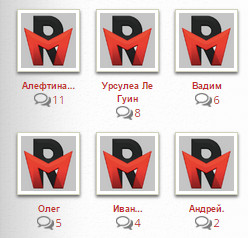
Вот, посмотрите, как выглядят красиво и узнаваемо граватары комментариев читателей liter-rm.ru:

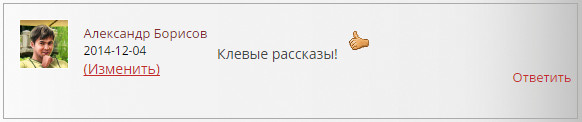




Не поверю тому, что вам не хочется иметь узнаваемый вид своего соучастия в жизни блога.
Как создать граватар?
Во-первых, необходимо определиться с выбором самой картинки, чтобы она была узнаваемой, выделялась из множества граватаров. Кроме того, надо иметь в виду, что картинка должна хорошо смотреться при уменьшенных размерах, ведь граватар на выходе будет иметь маленький размер.
Для создания граватара необходимо выполнить всего-то несколько действий:
1. Переходим на сайт ru.gravatar.com:
2. Регистрируемся. Нажмите на “Создай свой собственный Gravatar”:
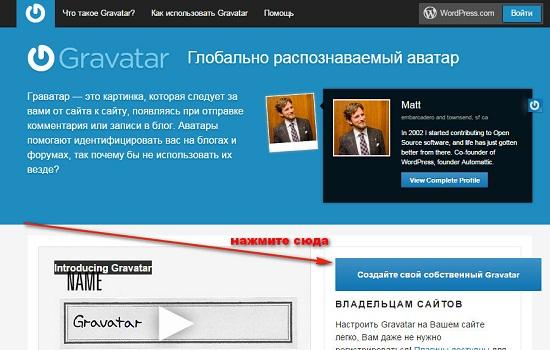
3. Заполните необходимые поля: e-mail, логин, пароль:
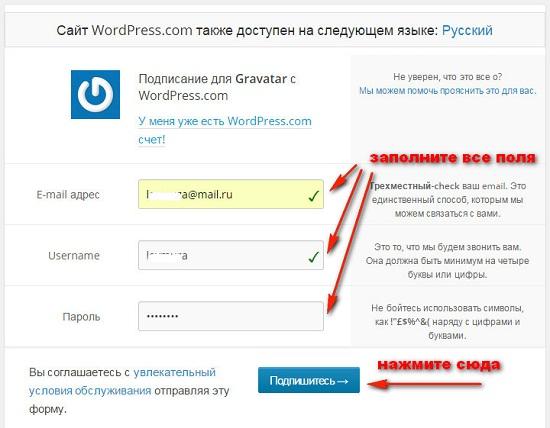
4. Вы попали на информационную страницу о том, что на ваш e-mail, указанный при заполнении формы, отправлено письмо для подтверждения регистрации.
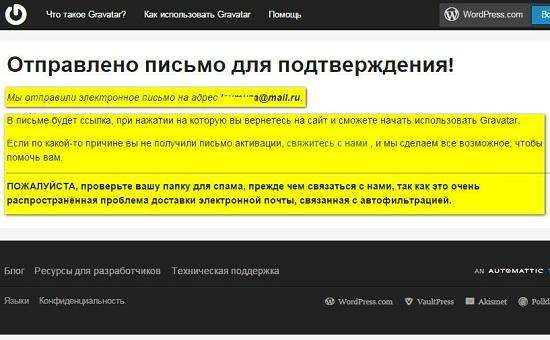
5. Зайдите на свой e-mail, откройте письмо и кликните соответствующую строку:
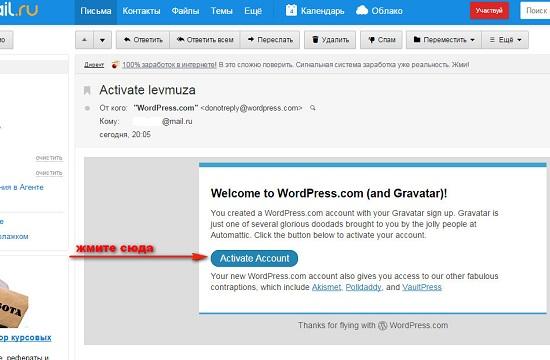
6. Вы попадёте на страницу, информирующую вас об успешной регистрации на Gravatar.com:
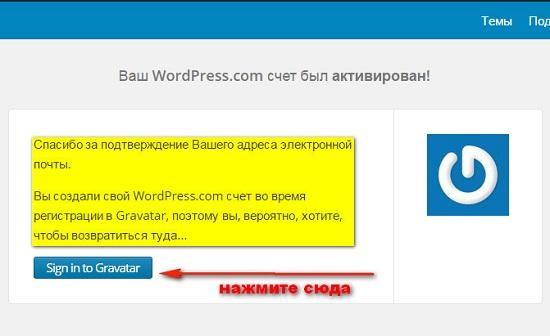
7. Далее приступаем к созданию собственного гравотора. Нажмите на добавление изображения:
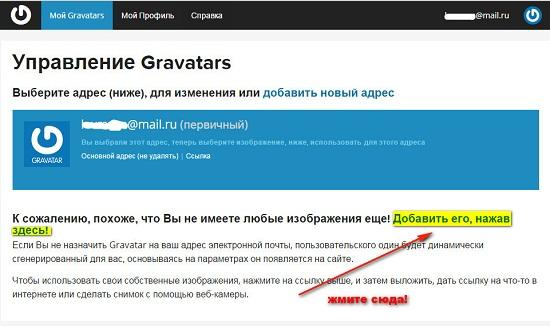
8. Изображение можно выбрать на компьютере, в интернете, сделать на веб-камере и из ранее уже загруженного. Мы выбираем “Мой компьютер”:
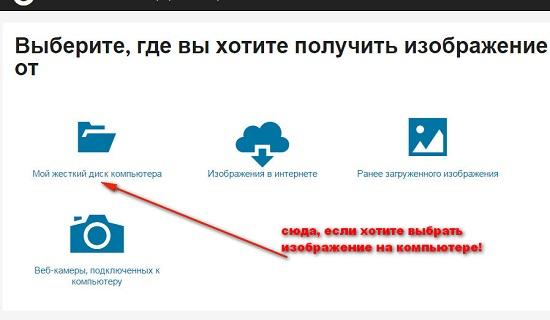
9. Жмём на “Выберите файл”, затем – выбираем изображение и нажимаем на него. Потом жмём на “Далее”:
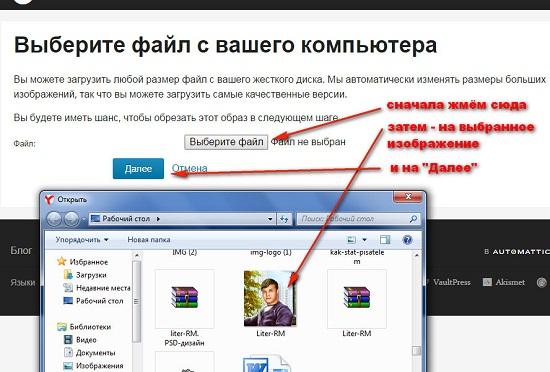
10. Попадаем на страницу предварительного просмотра и редактирования изображения. Нажимаем на “Обрезать и готово!”:
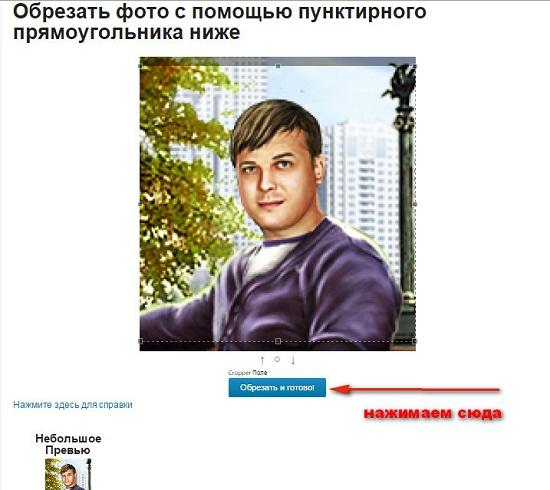
11. Выберите рейтинг для своего граватара. Нажимаем на соответствующий рейтингу значок:

12. Ура! Всё готово! Вы можете проверить, что получилось, нажав на “Проверить этот gravatar”:
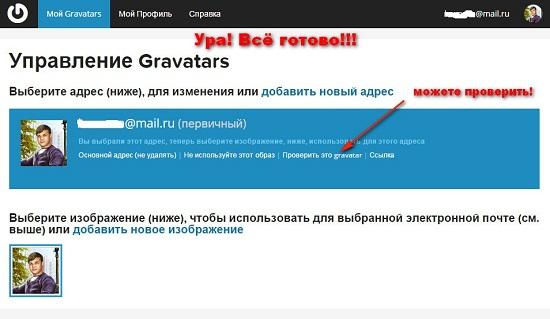
13. Вы попадёте на информационную страницу, сообщающую вам, что необходимо подождать 5-10 минут, чтобы изменения вступили в силу, там же рекомендуется очистить кэш:
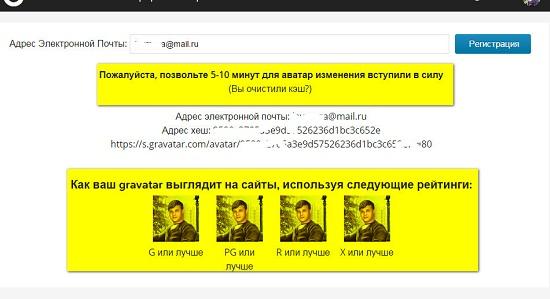
Поздравляю! Теперь у вас есть свой собственный граватар, выделяющий вас из серой массы безликих логотипов блогов. А ведь на некоторых блогах, если не имеете своего граватара, вы можете выглядеть так:

или так:

Надеюсь, дорогие читатели блога, статья будет полезной для вас и вы примените все эти рекомендации на практике. Ведь самим же будет приятно видеть свой собственный уникальный граватар на любимых интернет-источниках.
Возможно, это вам будет интересно:
-
-
Спасибо, достаточно интересная статья!)

-
Примите мои поздравления с Рождеством Христовым!!!

-
Дошёл (спасибо инструкции) до “Поздравляю! Теперь у вас есть свой собственный граватар…”, а тут, по-прежнему, буковки в квадратике.

-
Попробовал поменять картинку, может сейчас получится?..
-
У меня на первой аватарке буквы были кириллицей, из-за них, думал, не пускают… Но и без них не получилось.

-
Очередная попытка (переделал всё заново).
-
Хорошо иметь узнаваемый аватар, к которому уже все привыкли. Вот только всегда дилемма возникает, когда появляется его сменить – то ли оставить узнаваемый, то ли обновиться все-таки слегка )))
-
Мне, похоже, своей аватарки здесь уже не увидеть, но тема по-прежнему интересна. Вот, к примеру, если компьютером пользуются сразу несколько человек, то у них один граватар на всех получается? Как-то не очень удобно, если так. Или каждый раз нужно заходить на гравотарскую страничку, менять имя, чистить по совету сайта кэш (я, кстати, почистил. Граватар так и не появился, а годами помнящие меня страницы затребовали давно забытые пароли), ждать десять минут, и только потом можно будет выступить от своего имени?
-
Алексей, а если я Вам данные своего кабинета вышлю, сможете посмотреть, когда время будет?
-
Проверка связи
-
УРА!)))))))
-
Поясню для остальных (вдруг, кто-то в похожей ситуации окажется), в чём моя ошибка была. У меня несколько почтовых адресов, и один из них я указал здесь при регистрации, а другой при создании граватара. И вот чтобы граватар был узнан, надо именно тот, граватарский адрес указывать при отправке комментария, а не тот, что зарегистрирован на Литере.
-
Я как понимаю, у старых комментах аватар уже не изменится?
-
Да, что ж такое, Gravar говорит граватар распознан, всё типо окей, но здесь он не отображается, и адрес почты одинаковый (в смысле адрес почты, что я указываю здесь и в указал в граваре), у кого-нибудь было что-от подобное?
-
Да, в этом я уверен – он простой, его не забудешь и не перепутаешь: tltm@bk.ru.
и главное, что этот гравар говорит, что аватарка распозналась.
-
О, ну наконец-то, самое интересное, что причина проблемы так и осталась не выясненной. Может быть кому поможет – я добавил в граватарах ещё один почтовый адрес, залил ему картинку и нажал на обновление, и после этого – старый граватар тоже обновился (до этого вчера раз пять делал проверку/обновления старого граватара и это не помогало). Или может быть он [граватар] просто так долго распознавался – со вчера.
-
-
Вот подстава. У меня на первом же шаге проблема. Когда я пишу почту, он выделят ее красным цветом. И пишет:
“Поставщик этой электронной почты блокирует некоторые из наших электронных почт”
ну и соответственно ничего не высылает, при заполнении других полей. Почта на rambler.ru. Другой нет, да и не хочется еще одну заводить. Эх, а так хотелось аватарку иметь.


-
Хочу проверить
 Гетреспондер, Джастклик или же...
Гетреспондер, Джастклик или же...  Официальный сайт или блог...
Официальный сайт или блог...  Создание сайтов (блогов) на...
Создание сайтов (блогов) на...  Как писать статью (-и)...
Как писать статью (-и)... 









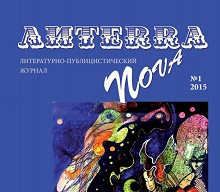
А я думал, что достаточно просто фото в личном кабинете поменять. Получается, нет, недостаточно?
Кстати, его (кабинет) найти тоже не очень просто, так как на заглавной странице ссылки на него нет. Может просто я так туплю. У меня вход в личку прям-таки извращенский получается: я, буд-то хочу написать письмо в службу поддержки через “контакты”, и когда в возникающих там полях набираю адрес почты, мне предлагается пройти в кабинет. Уверен, можно как-то проще, но не знаю как.)